Trasformazione
Il contenuto del livello può essere posizionato e ridimensionato accuratamente. Le operazioni di trasformazione descritte qui possono essere applicate a livelli di immagine posizionati, livelli pixel, livelli maschera e livelli forma.
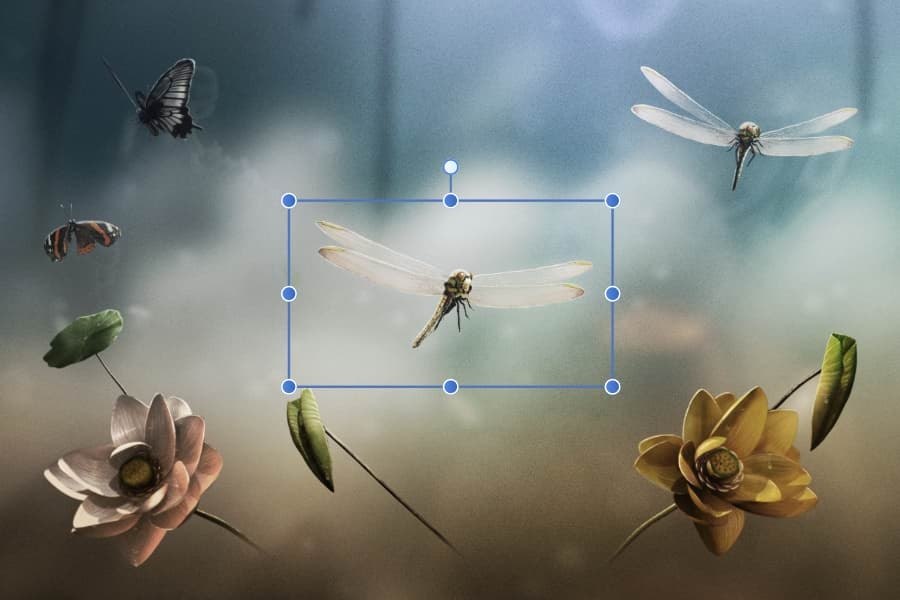

Il contenuto del livello può essere posizionato e ridimensionato accuratamente. Le operazioni di trasformazione descritte qui possono essere applicate a livelli di immagine posizionati, livelli pixel, livelli maschera e livelli forma.
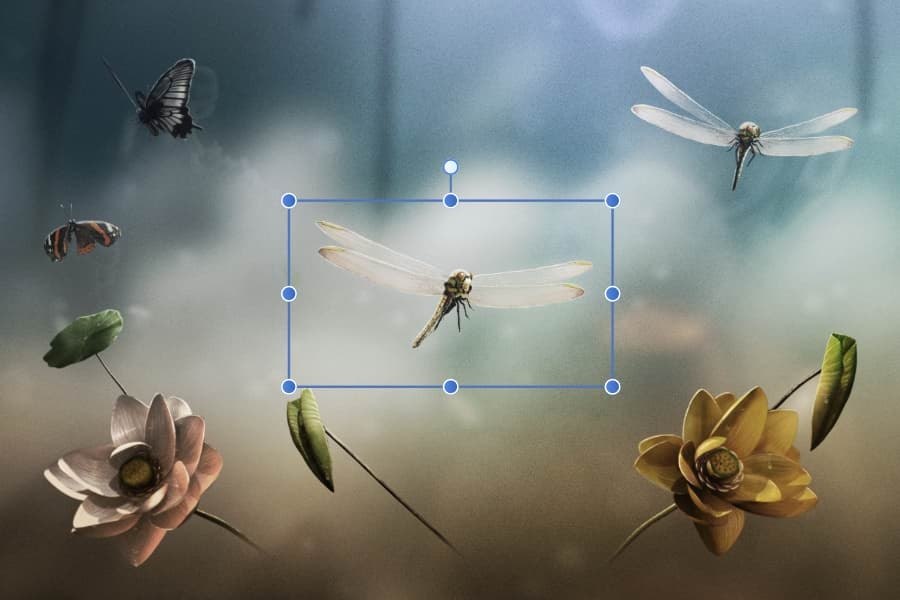

Durante il ridimensionamento del contenuto, è possibile applicare i seguenti effetti, singolarmente o in combinazione:
| Azione | Tasto |
|---|---|
| Ridimensiona proporzionalmente | |
| Ancoraggio al centro |